[Worklog] Red Devil von hitzestau – Montage von CPU und Kühler
Reinigung CPU und Prolimatech-Kühler
Bevor wir den Kühler und den CPU montieren konnten, mussten beide erst gereinigt werden. Der CPU soll mit einem Prolimatech-Kühler (Megahalems) gekühlt werden. Diesen haben wir von Monk-Trader's PC übernommen, da dieser letztes Jahr auf WaKü umgerüstet wurde. Seitdem lag der Prolimatech in der Schublade und kommt nun beim Red Devil zu seinem zweiten Frühling.
Nachdem Monk-Trader seine Hände mit Seife und Brennsprit gereinigt hatte, hat er zuerst beim CPU Fett und Verunreinigungen entfernt.
Am besten macht man auf der CPU-Oberseite kreisende Bewegungen mit dem Tuch. Aber aufpassen, man darf nie die Goldkontakte auf der Unterseite des Prozessors berühren oder gar beschädigen. Darum liegt der CPU auf einer mehrlagigen Schicht von Papiertüchern.
Danach kam der Kühler dran. Der schnell verdunstende Brennsprit hat zum Fotografieren coole Muster auf die Oberfläche gezaubert.
Somit waren diese beide Teile sauber und für den Einbau bereit. Wir haben Sie zur Seite gelegt, um Platz zu haben für den nächsten Arbeitsschritt.
Halterung Prolimatech
Als nächstes haben die Halterung des Prolimatech vorbereitet. Wie ihr auf dem Bild seht, besteht sie aus mehreren Teilen. Wir haben diese neben dem Mainboard ausgelegt um die korrekte Ausrichtung für die Montage festzulegen.
Als erstes wird die Backplatte auf der Rückseite des Mainboards angebracht und mit den vier Schrauben befestigt. Dann werden links und rechts vom Prozessor die beiden Verbindungsstücke angebracht.
Die Querverbindung hält später den Prolimatech-Kühler an seinem Platz und presst ihn fest auf den Prozessor. Sie kann man natürlich erst später verschrauben.
Montage Kühler
Nachdem wir mit den beiden ersten Schritten alles vorbereitet hatten, galt es nun, CPU und Kühler miteinander auf dem Mainboard zu montieren.
Zuerst haben wir die Schutzkappe an der CPU-Halterung entfernt und das Verbindungsstück der Prolimatech-Halterung, welches den Bügel verdeckt, nochmal kurz lösen müssen, weil man sonst den Bügel nicht nach oben klappen kann.
Der CPU wird vorsichtig aufgesteckt, dann kann man die Klappe vorsichtig herunterklappen. Abschliessend wird dann der Bügel wieder heruntergedrückt.
Damit ist der CPU fertig auf dem Mainboard verankert. Da man den CPU beim Einbau zwangsläufig anfasst, haben wir ihn nochmals vorsichtig mit Brennsprit gereinigt.
Nur als kleine Zwischeninfo: Wir verwenden einen Intel Core i7 3770K, 3.5GHz. Wir haben uns für dieses Modell entschieden, weil es aus der i7-Serie der grösste ist und er als K-Versionen einen freien Multiplikator hat.
Als nächstes kam die Wärmeleitpaste zum Einsatz. Als Wärmeleitpaste verwenden wir Arctic Silver 5. Mit dieser haben wir schon seit Jahren gute Erfahrungen gemacht.
Die Wärmeleitpaste wird vorsichtig auf den CPU aufgetragen und verstrichen, aber aufpassen: nie zu viel auftragen. Um sie etwas besser streichbar zu machen, haben wir die kleine Tube vorher für rund eine Minute in heisses Wasser eingelegt.
Als kleinen flachen Spachtel haben wir ein Stück Plastik aus einer der Lüfterverpackungen herausgeschnitten, um die Paste zu verteilen. Am besten arbeitet man dabei von der Mitte nach aussen und muss aber aufpassen, dass auf der Seite des CPU nichts herunterläuft.
Nachdem die Paste gut verteilt war, haben wir den Prolimatech nochmals mit Brennspirit gereinigt und ihn kurz auf den CPU aufgesetzt.
Damit haben wir auf der Unterseite des Kühlers einen Abdruck in der Grösse der Fläche des CPU erzeugt. Diesen Abdruck haben wir benutzt, um die Wärmeleitpaste gleichmässig auf dem Kühler zu verstreichen.
Abschliessend haben wir auf dem CPU den Rest nochmals glatt gestrichen und am Rand überschüssige Paste entfernt. Am besten verwendet man dazu Wattestäbchen und fährt mit einer Drehbewegung am Rand des CPU entlang.
Dann waren beide Teile bereit und wir haben den Kühler aufgesetzt und verschraubt.
Probleme mit den Lüfterhaltern
Als wir den Prolimatech-Kühler verschraubt hatten, haben wir schnell gesehen, dass zwischen den Lamellen des Kühlers und der senkrecht aufstehenden Platine des Mainboards nicht viel Platz ist. Berühren tuen sie sich nicht, aber mit den Halterbügeln der Lüfter wird es zu eng. Auf Vorder- und Rückseite des Kühlers drücken sie auf die Platine, wie man hier gut sieht:
An diesem Punkt haben für Freitagabend Schluss gemacht. Das hat uns auch etwas Zeit gegeben, für dieses Problem bis zum nächsten Tag eine Lösung zu überlegen.
Mehr dazu – und auch die Lösung im nächsten Post.

















 Die Bilder sind echt klasse! Hut ab! Mach definitiv weiter so!
Die Bilder sind echt klasse! Hut ab! Mach definitiv weiter so! 










































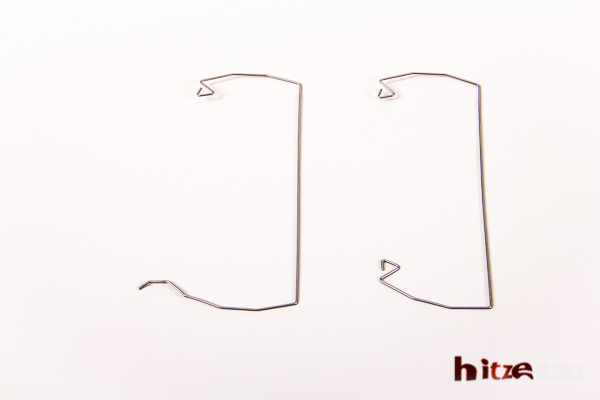










 Aber das Forum ist ja groß, da werden sich noch einige melden
Aber das Forum ist ja groß, da werden sich noch einige melden